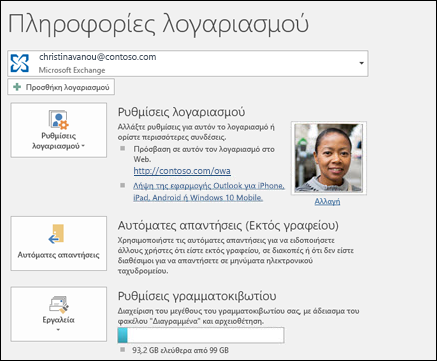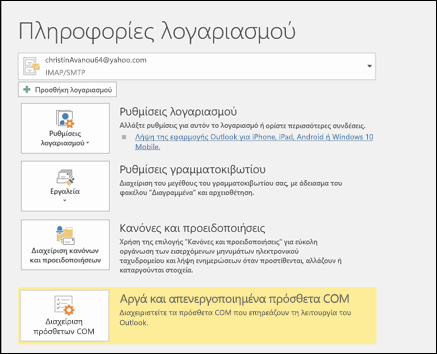Αποστολή αυτόματων απαντήσεων "Εκτός γραφείου" από το Outlook για Windows
Χρησιμοποιήστε αυτόματες απαντήσεις (εκτός γραφείου) από Outlook για Windows για να ενημερώσετε τους χρήστες ότι δεν θα απαντήσετε αμέσως στα μηνύματα ηλεκτρονικού ταχυδρομείου τους.
|
Η καθοδηγούμενη υποστήριξη στο πρόγραμμα περιήγησής σας μπορεί να παρέχει ψηφιακές λύσεις για προβλήματα του Outlook |
Εάν δεν είστε σεOutlook για Windows, ελέγξτε ποια έκδοση του Outlook χρησιμοποιείτε και, στη συνέχεια, ορίστε μία από αυτές τις επιλογές για την αποστολή αυτόματων απαντήσεων "εκτός γραφείου":
Σημαντικό: Τα βήματα μπορεί να διαφέρουν μεταξύ του νέου και του κλασικούOutlook για Windows. Για να προσδιορίσετε ποια έκδοση του Outlook χρησιμοποιείτε, αναζητήστε Αρχείο στην κορδέλα. Εάν δεν υπάρχει επιλογή Αρχείο, ακολουθήστε τα βήματα στην καρτέλα Νέο Outlook. Αν το Αρχείο εμφανίζεται στο μενού, επιλέξτε την καρτέλα Κλασικό Outlook.
Συμβουλή: Εάν δεν μπορείτε να ακολουθήσετε τα παρακάτω βήματα, ενδέχεται να μην χρησιμοποιείτε ακόμα το νέο Outlook . Δοκιμάστε να ακολουθήσετε τα βήματα στην κλασική καρτέλα του Outlook .
-
Στην καρτέλα Προβολή , επιλέξτε Ρυθμίσεις προβολής.
-
Επιλέξτε Λογαριασμοί > Αυτόματες απαντήσεις.
-
Επιλέξτε το Ενεργοποίηση αυτόματων απαντήσεων εναλλαγής.
-
Επιλέξτε Αποστολή απαντήσεων μόνο κατά τη διάρκεια μιας χρονικής περιόδου και, στη συνέχεια, εισαγάγετε ώρες έναρξης και λήξης.
-
Στην περιοχή Αποστολή αυτόματων απαντήσεων εντός του οργανισμού σας, πληκτρολογήστε το μήνυμα που θέλετε να στείλετε ενώ απουσμένετε. (Μπορείτε να χρησιμοποιήσετε τις επιλογές μορφοποίησης για τη στοίχιση κειμένου, το χρώμα και την έμφαση.)
Για να ρυθμίσετε αυτόματες απαντήσεις σε άλλα άτομα, επιλέξτε Αποστολή απαντήσεων εκτός της εταιρείας σας και, στη συνέχεια, προσθέστε ένα ξεχωριστό μήνυμα για αυτό το ακροατήριο.
-
Όταν τελειώσετε, επιλέξτε Αποθήκευση.
Προσδιορισμός τύπου λογαριασμού ηλεκτρονικού ταχυδρομείου
Υπάρχουν δύο τρόποι να στέλνετε αυτόματες απαντήσεις "εκτός γραφείου". Ο τρόπος με τον οποίο θα το κάνετε εξαρτάται από τον τύπο του λογαριασμού ηλεκτρονικού ταχυδρομείου που έχετε.
Επιλέξτε Αρχείο στο αριστερό άκρο της κορδέλας:
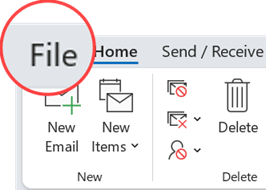
... στη συνέχεια, επιλέξτε την παρακάτω εικόνα που αντιστοιχεί στην έκδοση του Outlook που διαθέτετε:
Εάν δεν βλέπετε το κουμπί Αυτόματες απαντήσεις, ακολουθήστε τα βήματα για χρήση κανόνων για αποστολή μηνύματος "εκτός γραφείου".
Ρύθμιση αυτόματης απάντησης
-
Επιλέξτε Αρχείο > Αυτόματες απαντήσεις.

-
Στο πλαίσιο Αυτόματες απαντήσεις, επιλέξτε Αποστολή αυτόματων απαντήσεων.
Προαιρετικά, ορίστε ένα εύρος ημερομηνιών για τις αυτόματες απαντήσεις. Με αυτόν τον τρόπο θα απενεργοποιηθούν οι αυτόματες απαντήσεις κατά την ημερομηνία και ώρα που θα ορίσετε. Διαφορετικά, θα πρέπει να απενεργοποιήσετε τις αυτόματες απαντήσεις με μη αυτόματο τρόπο.
Σημείωση: Εάν δεν βλέπετε το κουμπί Αυτόματες απαντήσεις, χρησιμοποιήστε το στοιχείο "Κανόνες και ειδοποιήσεις" για να ρυθμίσετε ένα μήνυμα "εκτός γραφείου".
-
Στην καρτέλα Μέσα στην εταιρεία μου, πληκτρολογήστε την απάντηση που θέλετε να αποστέλλεται σε μέλη της ομάδας σας ή συναδέλφους, ενώ βρίσκεστε εκτός γραφείου.
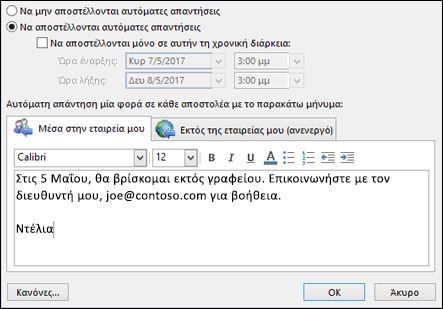
Σημείωση: Αν επιλέξετε την αποστολή αυτόματων απαντήσεων Σε οποιονδήποτε εκτός της εταιρείας μου, οι αυτόματες απαντήσεις σας θα αποστέλλονται σε κάθε μήνυμα ηλεκτρονικού ταχυδρομείου, συμπεριλαμβανομένων των ενημερωτικών δελτίων, των διαφημίσεων και πιθανώς των μηνυμάτων ανεπιθύμητης αλληλογραφίας. Εάν θέλετε να αποστέλλονται αυτόματες απαντήσεις σε άτομα εκτός της εταιρείας σας, συνιστάται να επιλέξετε Μόνο στις επαφές μου.
-
Επιλέξτε OK για να αποθηκεύσετε τις ρυθμίσεις σας.
Απενεργοποίηση αυτόματων απαντήσεων "εκτός γραφείου"
Όταν το Outlook ρυθμιστεί για την αποστολή αυτόματων απαντήσεων, θα δείτε ένα μήνυμα κάτω από την κορδέλα με αυτές τις πληροφορίες. Επιλέξτε Απενεργοποίηση για να απενεργοποιήσετε τις αυτόματες απαντήσεις "εκτός γραφείου". Εάν θέλετε να τροποποιήσετε τις ημερομηνίες για την αυτόματη απάντησή σας ή το μήνυμα που αποστέλλεται, χρησιμοποιήστε τα παραπάνω βήματα για να τροποποιήσετε τις ρυθμίσεις σας.

Ενημέρωση των αυτόματων απαντήσεων στην εφαρμογή Outlook για κινητές συσκευές
|
Μπορείτε να ενημερώσετε τις αυτόματες απαντήσεις από το Outlook για iOS ή το Outlook για Android. Μπορείτε να μάθετε συμβουλές για το Outlook για iOS και Android και να διαχειρίζεστε τις Αυτόματες απαντήσεις εν κινήσει. |
Αντιμετώπιση προβλημάτων: Δεν βλέπω αυτόματες απαντήσεις
Εάν δεν βλέπετε Automatic Replies μετά την επιλογή Αρχείο, πιθανότατα χρησιμοποιείτε λογαριασμό Gmail, Yahoo ή άλλο λογαριασμό POP ή IMAP που δεν υποστηρίζει τη δυνατότητα αυτόματων απαντήσεων του Outlook. Μπορείτε να ορίσετε έναν κανόνα που θα απαντά σε εισερχόμενα μηνύματα— εάν αφήσετε το Outlook να εκτελείται ενώ δεν βρίσκεστε στον υπολογιστή. Για περισσότερες πληροφορίες, ανατρέξτε στο θέμα Χρήση κανόνων για αποστολή μηνύματος "εκτός γραφείου".
Δείτε επίσης
Αποστολή αυτόματων απαντήσεων "εκτός γραφείου" από Outlook για Mac
Αποστολή αυτόματων απαντήσεων "εκτός γραφείου" από Outlook.com
Αποστολή αυτόματων απαντήσεων "εκτός γραφείου" από Outlook στο web
Ενεργοποίηση αυτόματων απαντήσεων "Εκτός γραφείου" από το Outlook για Android ή το Outlook για iOS